BBM-sovelluksen (Blackberry Messenger) asentaminen Windowsiin
BlackBerry Messenger tai BBM-sovellus on Internet-pohjainen pikaviestintä- ja videopuhelinsovellus, jonka avulla voit muodostaa yhteyden yhteystietoihin, olivatpa ne ystäviä, perhettä tai työtovereita.
Tämä sovellus toimii samalla tavalla kuin WhatsApp tai WeChat, ja se on ladattavissa käyttäjille Windows-puhelimessa, iPhonessa, Androidissa ja BlackBerryssä.
Jotkin tehtävät, joita voit täyttää BBM-sovelluksella, ovat seuraavat:
- Pikaviestintä keskustelemaan yhteystietojen kanssa joko erikseen, useita ihmisiä tai ryhmiä. Sovelluksen avulla voit myös lähettää viestejä kerralla
- Kuva tai valokuvien jakaminen
- Jaa ääni-muistiinpanot nopeasti
- Yhteystietojen ja sijainnin / karttojen jakaminen
- Päivitä tilasi, jotta ihmiset tietävät, miten tunnet tai mitä olet
Sen toiminnallisuudet ovat samankaltaisia kuin muutkin suositut pikaviestiohjelmat, joten voit nähdä, milloin yhteystietosi kirjoittavat vastauksia, sinulla on mahdollisuus käyttää erilaisia hymiöitä jokaiselle tunnelmalle ja tunteelle, jotta voit ilmaista itseäsi, asettaa ajastetut viestit, poistaa viestejä, valita viestejä miten jakaa tietojasi ja jopa hallita tietosuoja-asetuksiasi.
Sovelluksessa on myös BBM-kanavien ominaisuus, jonka avulla voit luoda oman kanavan, jossa voit lähettää viestejä, jakaa kuvia, aloittaa keskusteluja ja kommunikoida suoraan tuotemerkkien ja tilaajien kanssa.
Tässä artikkelissa kuvataan, miten voit ladata ja asentaa BBM: n Windows-laitteisiin, kuten Windows-puhelimeen tai Windows-tietokoneeseen.
BBM-sovelluksen asentaminen Windows Phone -puhelimeen

Jotta voit asentaa BBM: n Windows Phone -puhelimeen, voit ladata sen suoraan BlackBerry-verkkokaupasta.
Voit myös ladata BBM: n ilmaiseksi Windows Storesta.
BBM: n asentaminen Windows-tietokoneeseen
BBM-sovelluksen asentaminen Windows-tietokoneeseen on kolme:
- Asenna BBM suoraan tietokoneeseen
- Asenna BBM Bluestacksin avulla
- Asenna BBM käyttämällä Genymotionia
Asenna BBM-sovellus suoraan Windows-tietokoneeseen
Jos käytät Windows 8 -käyttöjärjestelmää, tarvitset Android-SDK-paketin ja BBM: n, jotta BBM voidaan asentaa suoraan Windows-tietokoneeseen.
- Siirry uutettuun Android SDK -pakettiin
- Avaa SDK Manager.exe-tiedosto
- Valitse Työkalut> Hallitse AVD-tiedostoja
- Luo Android-virtuaalilaite (RAM-muistia vähintään 512 Mt)
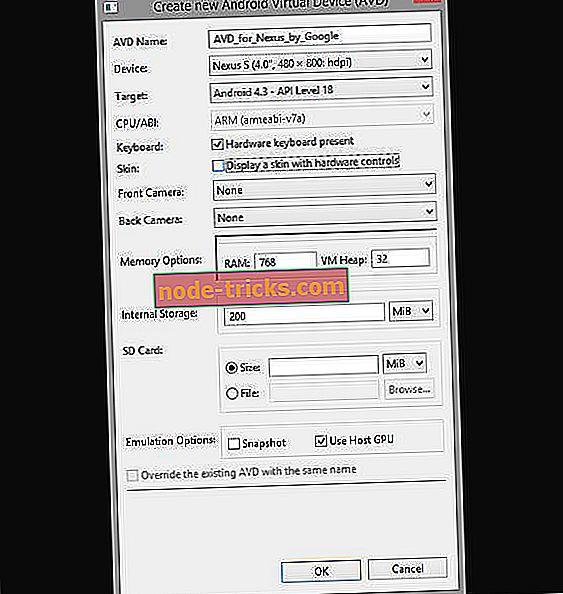
- Käynnistä luoma Android Virtual Device
- Kopioi lataamasi BBM.apk-tiedosto niin, että se lukee sdk / platform-tools / BBM.apk
- Siirry sdk / platform-tools- kansioon File Explorer -ohjelmalla
- Valitse Tiedosto> Avaa komentokehote alustatyökalujen kansiossa
Jos käytät Windows 7: tä, asenna BBM Windows-tietokoneeseen seuraavasti:
- Pidä Shift-näppäintä alhaalla ja napsauta sitten hiiren kakkospainikkeella alustatyökalujen kansiota
- Valitse Avaa komento-ikkuna tästä
- Anna komento adb install BBM.apk
- Muutaman minuutin kuluttua BBM asennetaan virtuaaliseen laitteeseesi
- Avaa BBM-sovellus sovellusohjelmasta ja käytä sovellusta
Asenna BBM-sovellus Bluestacksin avulla
Bluestacks on Android-emulaattori, ja se on suositeltu vaihtoehto, jos haluat ladata ja asentaa BBM: n Windows-tietokoneeseen.
Jotta voit tehdä tämän, sinun on ladattava päivitetty versio Bluestacksista ja BBM apkista ja asennettava seuraavat vaiheet:
- Lataa ja asenna Bluestacks
- Avaa BBM apk
- Asenna BBM apk Bluestacksiin
- Avaa BBM Bluestacks-sovelluksen käynnistimestä ja käytä sitä tietokoneessa

Asenna BBM-sovellus Genymotionin avulla
Genymotion on yksi parhaista ilmaisista Android-emulaattoreista, jotka ovat tehokkaita, helppokäyttöisiä ja jotka voivat jäljitellä useimpia Android-puhelimia.
Se ei automaattisesti tunnista tietokoneen näppäimistöä ja hiirtä, vaan mahdollistaa myös maantieteellisen sijainnin ja emulaattorin ikkunan säätämisen, kun käynnistät Android-sovelluksia.
Jotta voit asentaa BBM: n Genymotionin avulla, sinun on ladattava Genymotion Android Emulator for Windows ja toimittava seuraavasti:
- Kun olet ladannut Genymotion Emulatorin, avaa ja kirjaudu Genymotion-pilviin
- Valitse luettelosta Galaxy S4 HTC One Xperia Z - 4.2.2 virtuaalilaite (BBM toimii vain tämän kanssa)
- Lataa virtuaalilaite
- Käynnistä virtuaalinen laite valitsemalla Toista
- Lataa BBM napsauttamalla Google Play -kauppaa
- Kun lataus on valmis, napsauta BBM-sovellusta
- Kirjaudu sisään BBM-tilillesi ja käytä sitä tietokoneessa
BBM-sovelluksen edut
- Voidaan asentaa jopa kymmeneen Windows 10 -laitteeseen
- Voidaan käyttää samalla tavalla kuin muita pikaviestiohjelmia
- Voidaan käyttää PC: ssä ja mobiililaitteissa
- Ottaa vähän tallennustilaa (koko 15, 88 MB)
Noudata seuraavia ohjeita asentaaksesi BBM: n Windows-käyttöjärjestelmään.

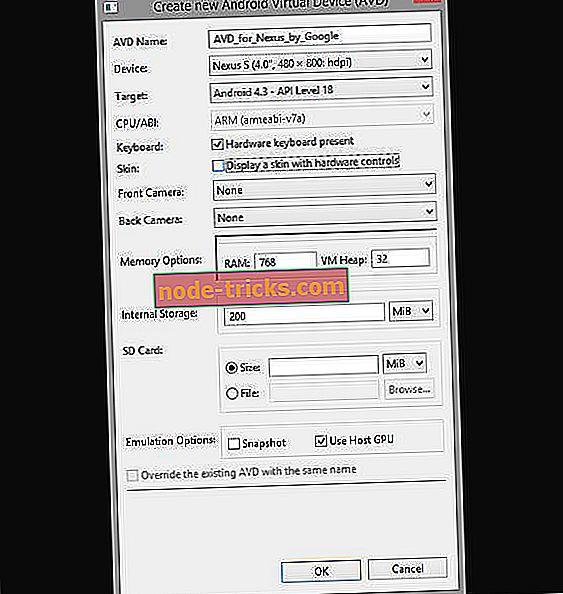

![Rising Storm 2: Vietnam kaatuu [FIX]](https://node-tricks.com/img/fix/825/rising-storm-2-vietnam-crashes.jpg)





![PLAYERUNKNOWN'S BATTLEGROUND: Isäntä sulki yhteyden [FIX]](https://node-tricks.com/img/fix/493/playerunknown-s-battleground.png)